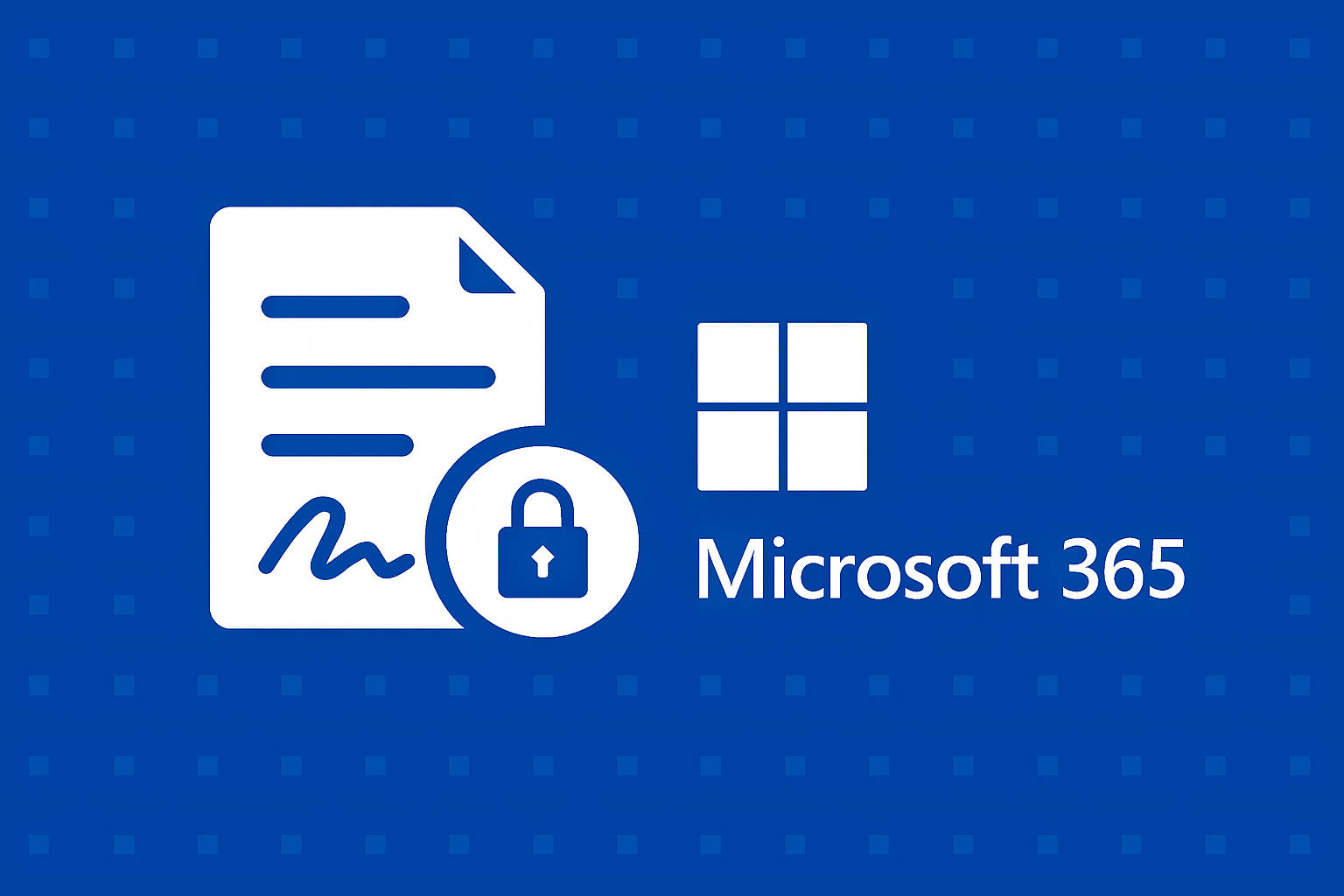- Las firmas digitales en Microsoft 365 aportan autenticidad, integridad y validez legal a documentos electrónicos.
- Pueden aplicarse tanto en versión visible como invisible, e implican el uso de certificados digitales emitidos por autoridades reconocidas.
- Microsoft 365 permite añadir firmas en Word, Excel, PowerPoint y gestionar procesos de solicitud de firmas electrónicas sin depender de impresiones ni papel, optimizando la eficiencia y la seguridad.
Hoy en día, la firma digital en Microsoft 365 se ha convertido en una herramienta imprescindible para quienes buscan optimizar sus procesos administrativos y mejorar la seguridad de la información personal y empresarial. En un mundo en el que los documentos electrónicos han ganado terreno, saber gestionar las firmas digitales es esencial no solo para ahorrar tiempo y recursos, sino también para dotar de validez legal a tus archivos y operaciones diarias.
¿Te gustaría saber cómo funciona realmente la firma digital dentro del universo Microsoft 365? Este artículo te explica todo desde cero: qué es una firma digital y por qué es tan importante, pasando por sus tipos (visible o invisible), cómo obtener los certificados necesarios, hasta el paso a paso para firmar, quitar firmas y resolver las dudas más habituales. Ya trabajes con Word, Excel, PowerPoint o busques integrar procesos automáticos de firma para toda la organización, aquí encontrarás las respuestas, integrando todas las fuentes oficiales, tutoriales y recomendaciones prácticas.
¿Qué es la firma digital y por qué es clave en Microsoft 365?
La firma digital es la versión electrónica de la firma manuscrita, pero con una seguridad mucho mayor gracias al cifrado y a la intervención de certificados digitales. Funciona como una herramienta de autenticación, validando la identidad de quien firma y certificando que el documento no ha sido modificado desde el momento de la firma.
En el contexto de Microsoft 365, hablamos de una funcionalidad que permite añadir un ‘sello digital’ a Word, Excel, PowerPoint y otros formatos de archivo compatibles. Este sello incluye información cifrada –ligada a un certificado digital válido– que no solo identifica al firmante, sino que también garantiza integridad, autenticidad y no repudio legal. Es decir, la firma digital equivale, a todos los efectos, a una firma original en formato papel.
Ventajas inmediatas: Agilidad en la gestión, reducción del uso de papel (con su consecuente impacto ambiental positivo), mayor seguridad y cumplimiento legal en trámites, contratos o cualquier proceso donde la identidad y la integridad sean claves.
Certificados digitales y su papel en las firmas electrónicas
Para aplicar una firma digital válida en Microsoft 365 hay que contar con un certificado digital en vigor, emitido por una autoridad reconocida. El certificado digital es una credencial electrónica que asocia la identidad de una persona o entidad con una clave pública y una clave privada. Al firmar digitalmente, se envía junto al documento el certificado y la clave pública asociada, que permitirá comprobar la autenticidad de la firma.
¿Quién emite estos certificados? Los certificados digitales los proveen entidades de certificación, a menudo conocidas por sus siglas CA (Certification Authority). Su función es similar a la de un notario: verifican la identidad, expiden el certificado y gestionan el ciclo de vida del mismo (pueden revocarlo en caso de pérdida, expiración o irregularidades).
El ciclo de vida de un certificado digital suele ser de un año. Finalizado el plazo, es necesario renovarlo o solicitar uno nuevo para mantener la validez de tus firmas.
¿Puedo crear mi propio certificado? Si solo necesitas firmar internamente, puedes crear un certificado digital personal desde las opciones de Microsoft Office, pero no será reconocido universalmente fuera de tu entorno. Para procesos con terceros (clientes, proveedores, administración pública…) es indispensable contar con certificados de autoridades reconocidas.
Garantías legales de la firma digital en Microsoft 365
Al utilizar una firma digital correctamente configurada en Microsoft 365, obtenes varias garantías esenciales:
- Autenticidad: Solo la persona titular del certificado puede firmar el documento, proporcionando prueba fehaciente de la autoría.
- Integridad: Nadie puede modificar el contenido tras la firma sin invalidarla. Cualquier alteración anula el validador de la firma.
- No repudio: El firmante no puede negar su relación con el contenido firmado, lo que blinda los procesos ante futuras reclamaciones.
- Certificación: Cuando la firma se acompaña de una marca de tiempo segura, puede considerarse equiparable a la certificación notarial en determinadas circunstancias.
Condiciones para estas garantías: Es fundamental que la firma empleada sea válida, que el certificado no haya caducado, que la entidad emisora sea de confianza y que la parte firmante (editor) tenga buena reputación y credenciales.
Tipos de firmas digitales en Microsoft 365: Visibles e invisibles
Dentro del entorno de Microsoft 365, existen dos formas de aplicar firmas digitales:
- Firmas visibles: Aparecen como una línea de firma en el documento (similar a un espacio predefinido para firmar en papel). Mayoritariamente disponibles en Word y Excel, permiten incluir información del firmante, instrucciones y una imagen manuscrita si se desea.
- Firmas invisibles: Se aplican sin mostrar ningún indicador visual en el contenido del documento, pero sí quedan asociadas al archivo y pueden consultarse en el apartado de información o en el panel de firmas. Word, Excel y PowerPoint admiten esta modalidad y es útil para certificar integridad y autoría sin alterar el aspecto del archivo.
Ambos tipos cumplen las mismas funciones legales, proporcionando trazabilidad y protección contra alteraciones.
Cómo agregar una línea de firma visible en Word o Excel
Microsoft 365 permite añadir una línea de firma visible en Word y Excel de forma muy sencilla, haciendo posible que cobren validez legal todo tipo de documentos sin imprimir ni escanear nada.
- Abre el archivo en Word o Excel y sitúa el cursor donde quieras insertar la línea de firma.
- En la barra de menú, selecciona la pestaña Insertar y busca el grupo Texto.
- Haz clic en Línea de firma y selecciona Línea de firma de Microsoft Office en el desplegable.
- Rellena el formulario con los datos del firmante (nombre, cargo, dirección de correo y, si lo necesitas, instrucciones para quien debe firmar).
- Puedes activar las opciones para permitir que el firmante agregue comentarios al firmar y/o mostrar la fecha de firma en la línea correspondiente.
- Haz clic en Aceptar para insertar la línea de firma visible. Aparecerá un recuadro especial en el documento.
Este método es especialmente práctico para contratos, acuerdos y cualquier documento que requiera validación clara y personalizada.
Firmar un documento en Word o Excel a través de la línea de firma
El proceso para firmar digitalmente un documento con línea visible en Microsoft 365 es muy intuitivo:
- Haz clic con el botón derecho sobre la línea de firma e indica Firmar. Si el archivo está en modo protegido, elige Editar de todos modos si confías en la fuente.
- Puedes escribir tu nombre, dibujar tu firma con un lápiz digital o adjuntar una imagen escaneada de tu firma manuscrita.
- Selecciona el certificado que deseas emplear (si tienes varios, podrás elegir el apropiado).
- Si corresponde, redacta el propósito de la firma o cualquier comentario adicional.
- Haz clic en Firmar. Aparecerá un icono especial en la parte inferior del documento indicando la presencia de firmas válidas.
Cada vez que abras el documento, Microsoft Office avisará de que contiene firmas digitales y mostrará detalles verificables sobre el firmante y la fecha.
Cómo agregar una firma digital invisible en Word, Excel o PowerPoint
Si prefieres que la firma no aparezca de forma visual, pero quieres certificar la integridad y la autoría del archivo, utilizar la modalidad de firma digital invisible es ideal.
- Abre el documento (Word, Excel o PowerPoint).
- En la pestaña Archivo, accede a la sección Información.
- Busca la opción Proteger documento (o Proteger libro / Proteger presentación), selecciona Agregar una firma digital y pulsa Firmar.
- En el cuadro de diálogo, selecciona el certificado digital correspondiente y, si lo deseas, aporta el motivo o propósito de la firma.
- Confirma haciendo clic en Firmar. El archivo pasará a ser de sólo lectura y cualquier alteración invalidará la firma.
Las firmas invisibles resultan especialmente útiles como garantía de integridad y suelen emplearse en presentaciones, hojas de cálculo y documentos que requieren trazabilidad sin alterar su apariencia.
Gestión avanzada de firmas electrónicas y flujos de aprobación en Microsoft 365
Más allá de las firmas individuales, Microsoft 365 soporta flujos de trabajo para gestionar solicitudes de firma electrónica desde su propio sistema (por ejemplo, a través del módulo de Aprobaciones), permitiendo automatizar y controlar todo el proceso de recogida de firmas y aprobaciones sin tener que enviar y recibir múltiples correos o archivos sueltos.
¿Cómo funciona?
- Se puede integrar con proveedores de firmas electrónicas como Adobe Sign o DocuSign. Solo es necesario tener una cuenta activa.
- Puedes iniciar una solicitud de firma directamente desde un chat, canal de Teams o desde el centro de aprobaciones, eligiendo los participantes, asignando roles de firmantes o aprobadores, y adjuntando el documento relevante.
- El sistema permite definir si las respuestas deben ser secuenciales u ordenadas, añadir instrucciones personalizadas, adjuntar varios documentos y hacer seguimiento del estado de cada solicitud.
- Los firmantes reciben notificaciones, acceden al enlace seguro, firman el documento y pueden aportar observaciones.
- Si es necesario, también se pueden cancelar las solicitudes no atendidas, añadir comentarios justificando la cancelación y tener un historial centralizado de todas las operaciones.
Este enfoque es clave para organizaciones que desean controlar procesos, cumplir con normativas y reducir riesgos operativos.
Cómo eliminar firmas digitales en documentos de Microsoft 365
En algún momento podría resultar necesario eliminar una firma digital (visible o invisible) de un documento de Word, Excel o PowerPoint. Los pasos para hacerlo son muy sencillos:
Eliminar una firma visible:
- Abre el documento y localiza la línea de firma que deseas eliminar.
- Haz clic derecho encima de la línea de firma y selecciona Quitar firma.
- Confirma la eliminación clicando en Sí cuando aparezca el aviso.
Eliminar una firma invisible:
- Abre el archivo y entra en Archivo > Información.
- Haz clic en Ver firmas para abrir el panel de firmas.
- Ubica la firma que deseas borrar, haz clic en la flecha al lado de su nombre y elige Quitar firma. Confirma en el cuadro de diálogo.
Al realizar estos pasos, el documento perderá su validez digital hasta que vuelva a ser firmado con un certificado vigente.
Recomendaciones y requisitos técnicos para usar adecuadamente la firma digital
Para emplear la firma digital en Microsoft 365 de manera eficaz, conviene tener en cuenta los siguientes puntos:
- Disponer de un certificado válido: Adquirido a través de una entidad de confianza (por ejemplo, SSL.com u otra reconocida oficialmente).
- Correcta instalación y configuración si usas dispositivos físicos: tokens USB YubiKey u otros dispositivos deben estar listos antes de firmar.
- Opciones de firma en la nube: Herramientas como gestionar certificados digitales en Microsoft Edge permiten integrar certificados digitales en la nube para mayor flexibilidad y seguridad.
- Validez legal: La autenticidad del certificado y el cumplimiento normativo en tu país son esenciales para que las firmas tengan validez.
Qué es y cómo funciona AutoFirma: guía completa para firmar documentos digitales

Expertos en software, desarrollo y aplicación en industria y hogar. Nos encanta sacar todo el potencial de cualquier software, programa, app, herramienta y sistema operativo del mercado.